Kde je kôš skrytý v telefónoch Samsung, ako ho nájsť a vyčistiť

- 3102
- 671
- Metod Dula
Prvé počítače nemali systém súborov - riadiaci program bol zakaždým zavedený manuálne. S príchodom viac či menej priestranným nosičom údajov, potreba tohto zmiznutia a spolu s operačnými systémami určenými na správu počítačových zdrojov, bol vynájdený aj systém súborov. Ukázalo sa, že je taká úspešná forma ukladania informácií, že sa takmer nezmenila dodnes. Súbory, ako viete, je možné vytvoriť, skopírovať, upravovať a odstrániť. Odstránenie nepotrebných súborov vám umožní zabrániť rýchlemu využívaniu voľného priestoru na disku, ale niekedy sa vyskytnú chyby, keď sú potrebné vzdialené informácie.

V takýchto prípadoch bol vynájdený mechanizmus nazývaný „košík“ - je neoddeliteľnou súčasťou väčšiny operačných systémov. Podstatou koša je, že odstránené súbory nie sú fyzicky odstránené, ale sú umiestnené v špeciálnom priečinku, kde je možné nastaviť určitý čas (ktorý v niektorých prípadoch môže nastaviť užívateľ), a ak po ňom nie sú v dopyte (obnovené), potom až potom fyzicky zničené oslobodením priestoru na disku diskov.
Na telefónoch Samsung sa nachádza kôš, ale problémy - výrobca neposkytol dostupnosť pre konečného používateľa.
Ako nájsť kôš v telefónoch značky Samsung
Väčšina smartfónov spoločnosti Samsung prevádzkuje verzie prispôsobené Androidom, takže umiestnenie hlavných systémových súborov je vždy. Platí to aj pre modul košíka. Nájdete ho podľa nasledujúceho algoritmu:
- Hľadáme ikonu galérie v hlavnej ponuke mobilného gadgetu, prechádzame sa cez ňu;
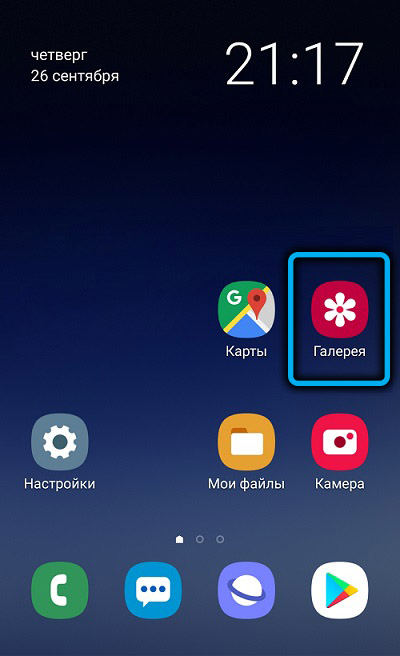
- Otvorí sa okno aplikácie, v ktorom môžete pracovať s multimediálnymi údajmi - obrázky, fotografie, videá, albumy. V hornej časti aplikácie je ikona volania ponuky vo forme troch vertikálnych bodov. Klepnite na ňu;
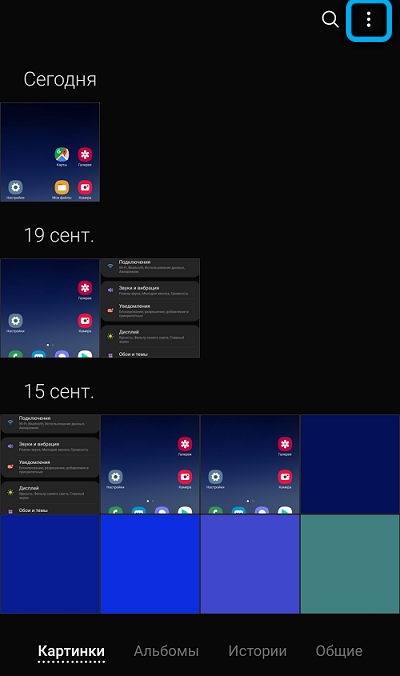
- V zobrazenej kontextovej ponuke vyberte položku „Basket“.
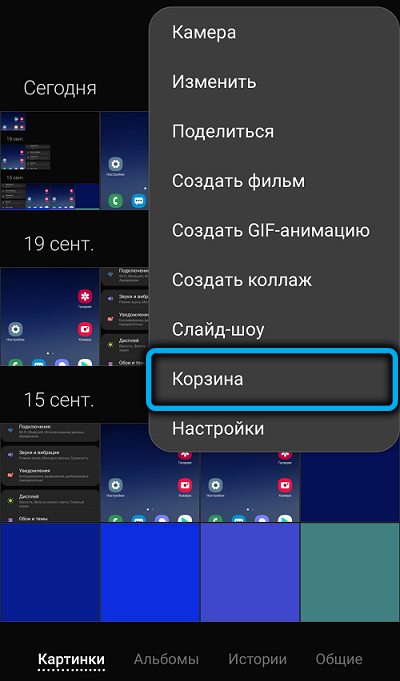
Potom sa otvorí okno s obsahom koša, ktoré je možné vykonať podľa vášho uváženia - napríklad obnovenie súborov chybne presťahovaním sa do koša.
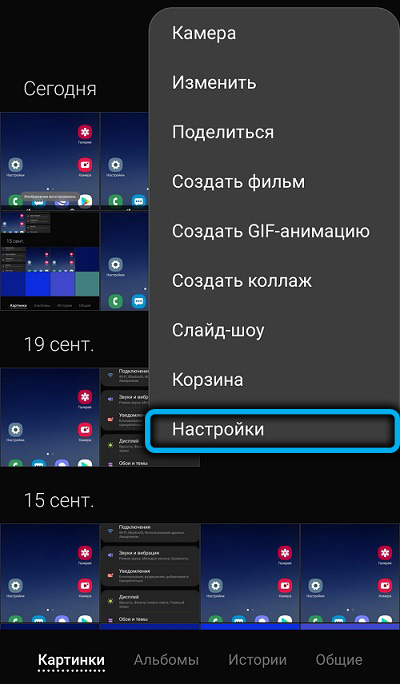
Ak v kontextovej ponuke nie je žiadny košík alebo táto položka nie je aktívna (zobrazená sivou) - znamená to, že táto funkcia je v nastaveniach telefónu zakázaná. V tomto prípade bude odstránenie súborov nezvratnou operáciou, takže je žiaduce aktivovať ho presunutím sklonu aplikácie „Basket“ doprava.
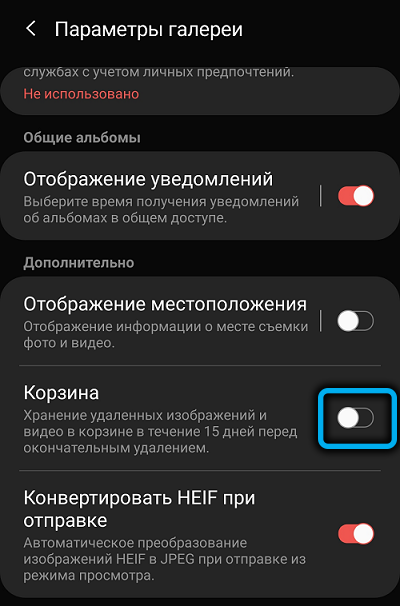
Tu môžete tiež nakonfigurovať, koľko času budú súbory uložené v koši skôr, ako sa neodvolateľne stratia bez možnosti ich obnovy.
Pokiaľ ide o iné vymazané súbory, ako sú dokumenty, potom je pre nich ďalšie miesto.
Zvážte, kde sa košík na telefónoch Samsung nachádza pre všeobecné súbory. Väčšina používateľov mobilných gadget tejto kórejskej značky pozná aplikáciu „My Files“ - toto je analóg dirigenta v systéme Windows, čo vám umožňuje zobraziť obsah pamäte zariadenia.
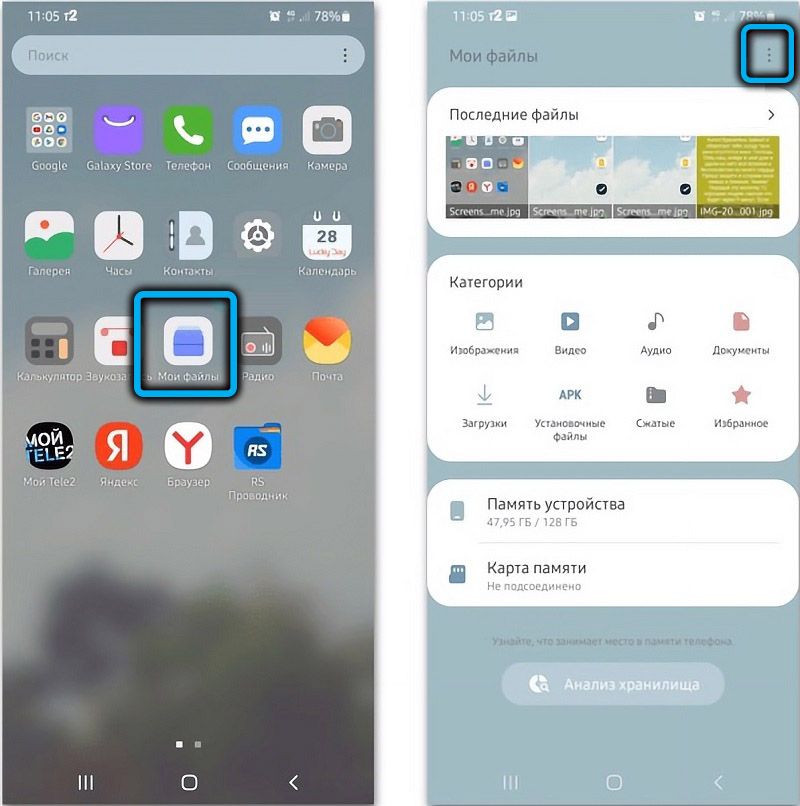
Táto aplikácia má tiež vlastnú ponuku umiestnenú v pravom hornom rohu obrazovky, v ktorej nájdete položku „Basket“. Spolupráca s týmto spoločným košom je rovnako jednoduchá ako v prípade „galérie“ s názvom.
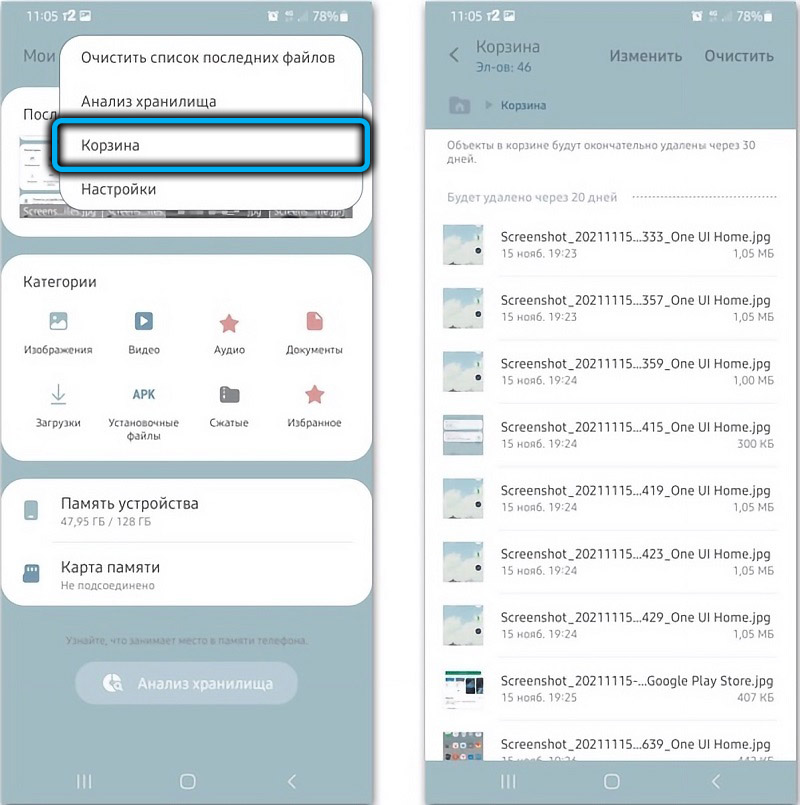
Čo robiť, ak otvoríte kôš na telefóne Samsung, je nemožné
Už sme hovorili o metóde aktivácie koša. Ale čo robiť, ak chýba menu galérie alebo dirigenta, ako aj v nastaveniach týchto aplikácií? Táto situácia je na niektorých modeloch telefónov Samsung celkom možná.
Existuje cesta von - používanie aplikácií tretích strán, výhody tých pre Android bolo napísané veľa. Zvážte najobľúbenejšie z nich.
Skládka
Asi najobľúbenejšia špecializovaná aplikácia, ktorá zaberá minimálne miesto v pamäti telefónu. Dumpster má málo funkcií, ale veľmi sa vyrovnáva s úlohami dočasného ukladania nepotrebných objektov.
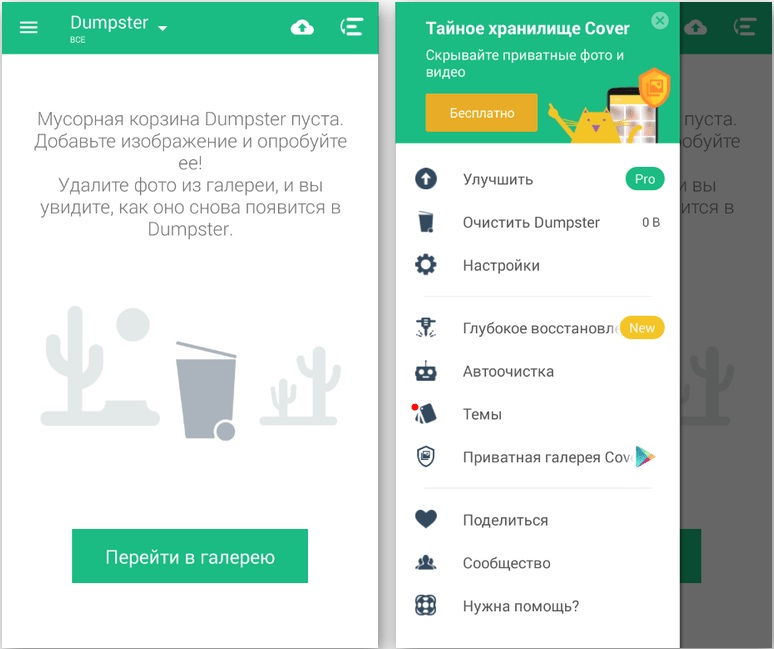
Uveďme ich:
- Čas strávený v skladovaní je 15 dní;
- možnosť rýchleho a úplného čistenia koša;
- migrácia obsahu priečinka pre cloudovú službu;
- v depth obnovy vymazaných súborov, dokonca aj tie, ktoré boli vymazané po vyčerpaní v nastaveniach obdobia skladovania;
- Ochrana proti košíku blokovaním obrazovky;
- viacjazyčné rozhranie;
- Možnosť zmeniť tému dizajnu.
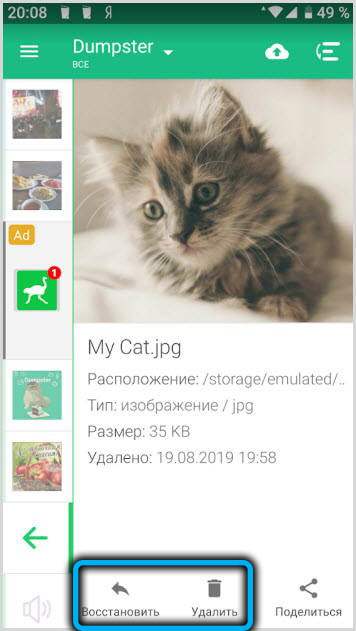
Dirigent
Túto aplikáciu nemožno nazvať špecializovanou, pretože ide o veľmi populárny dirigent distribuovaný bezplatne, čo okrem iných funkcií práce s priečinkami a súbormi poskytuje možnosť vytvárať úložisko vzdialených objektov.
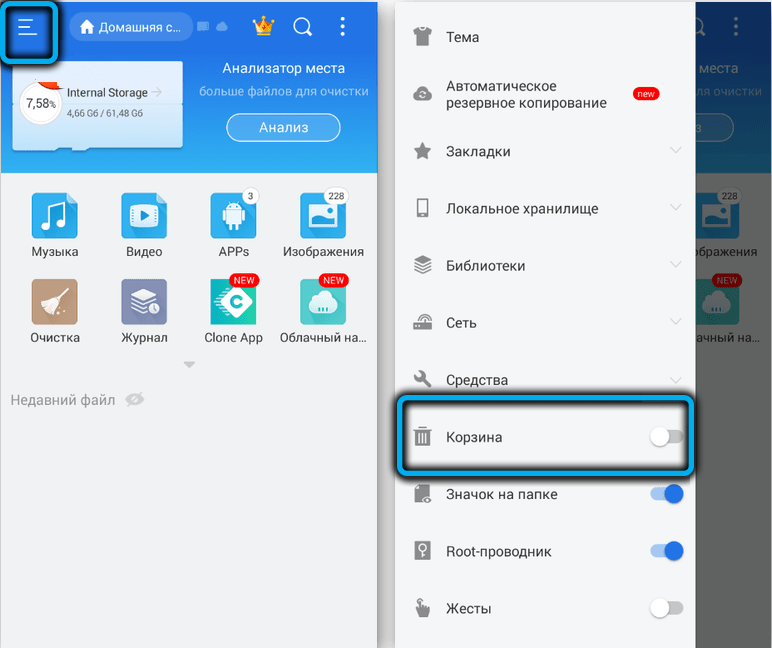
Na tento účel je táto funkcia potrebná na aktiváciu nastavení aplikácie. Tribasová životnosť súborov v koši ES nie je obmedzená, ale môže byť nastavená podľa vlastného uváženia.
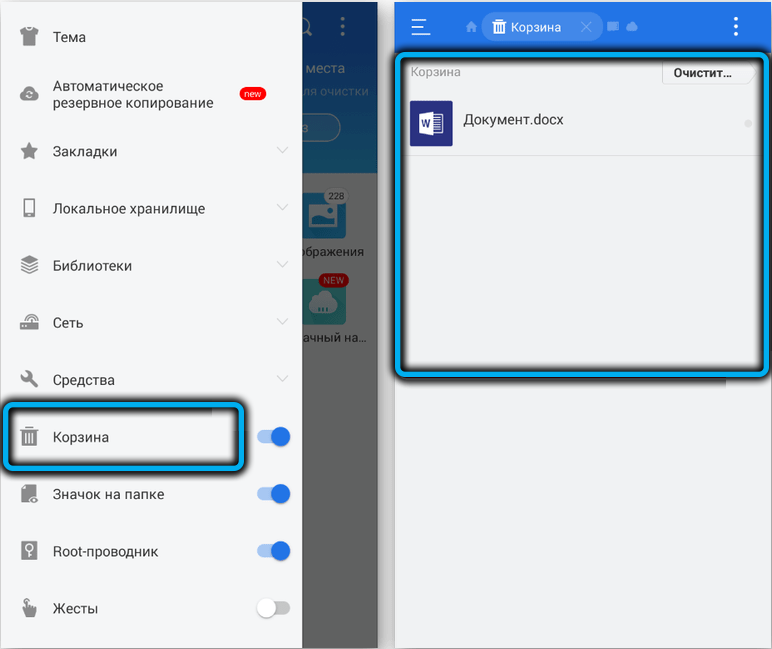
Hlavné funkcie práce s košom:
- konečné vymazanie súborov od dopravcu bez možnosti obnovenia;
- Zoradenie priečinka podľa prístupných kritérií (názov objektu, dátum stvorenia);
- premenovanie, kopírovanie, posúvanie prvkov priečinka;
- vymazanie súborov, ktoré zostali z predtým nesúhlasných aplikácií;
- možnosť bezdrôtového diaľkového prístupu cez rozhranie Bluetooth;
- Funkcia analýzy miesta obsadených priečinkami v pamäti zariadenia.
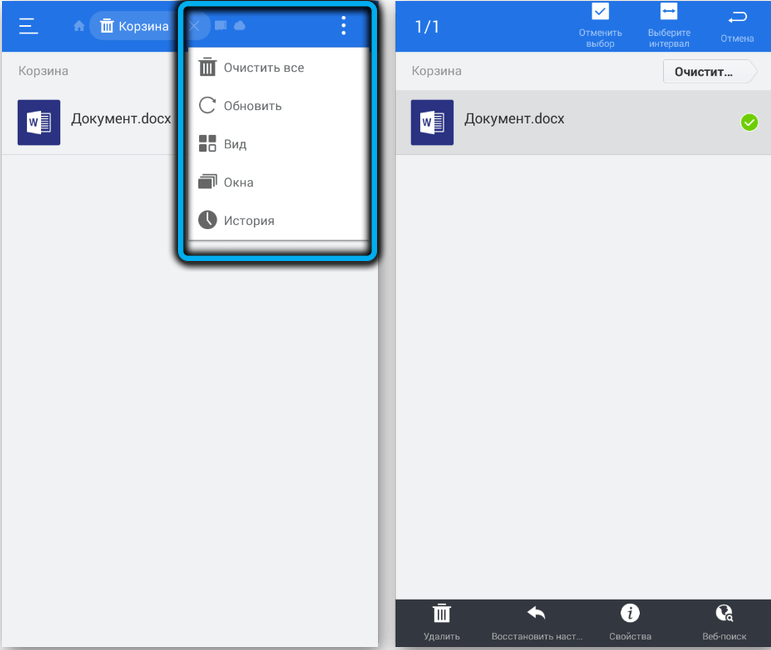
Odpadkový kôš
Ďalšia aplikácia, ktorá vám umožní vytvoriť analóg koša v Android- priečinok, kde sa umiestnia vymazané súbory.
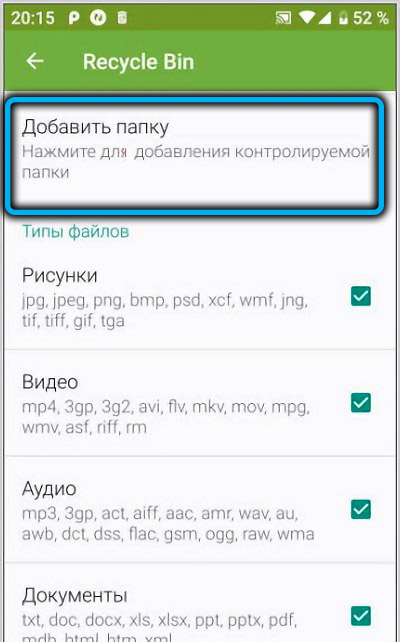
Existuje bezplatná verzia aplikácie, ktorá vám umožňuje vykonať všetky potrebné operácie s úložiskom vzdialených objektov: Zobraziť zoznam, obnoviť vybrané súbory, úplne ich odstrániť, zobraziť obsah a vlastnosti.
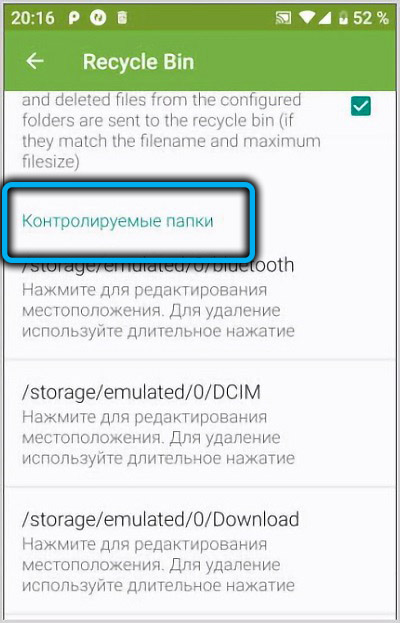
V nastaveniach recyklácie zásobníka môžete zadať priečinky, ktoré budú monitorovať aplikácia, by sa mal tento postup prijať s maximálnou zodpovednosťou.
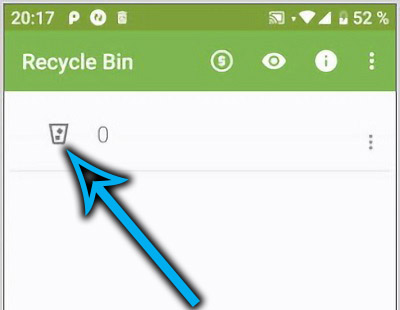
Tu v nastaveniach môžete určiť obdobie na konci, ktorého odstránený súbor bude úplne odstránený, bez možnosti obnovenia, rozsah dostupných období času čistenia vzduchu sa môže meniť od 1 dňa do kalendárneho mesiaca.
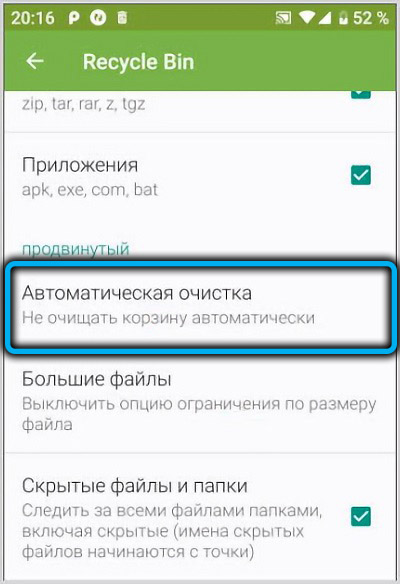
Ako vyčistiť kôš telefónu Samsung
Takže, ak vieme, ako nájsť miesto, kde sa ukladajú objekty označené na odstránenie, potom na uvoľnenie miesta, ktoré zaberajú, je potrebné vyčistiť kôš.
Existujú dva spôsoby, ako vyčistiť tento kôš.
Prvý, najjednoduchší a najrýchlejší, spočíva v stlačení tlačidla „Clean“, umiestnené vpravo. Pretože táto akcia zahŕňa konečné odstránenie celého obsahu priečinka (stiahnutie, môže to byť kôš galérie alebo dirigenta), bude potrebné ho potvrdiť.
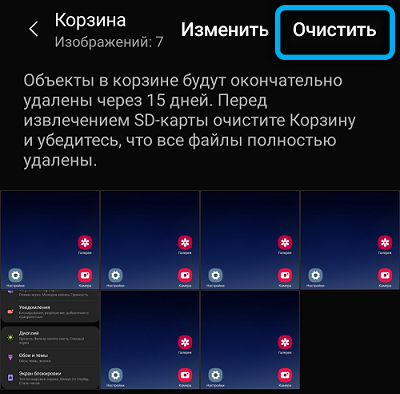
Druhá metóda predpokladá, že sa chystáte vymazať jednotlivé súbory koša na telefón, ktoré sa dá urobiť tým, že sa v ňom nezobrazí požadovaný súbor, až kým sa nezobrazí kontextová ponuka a vyberte v ňom ikonu URNA. Rovnakým spôsobom môžete súbor obnoviť chybne umiestnený do koša.
Ak váš telefón trpí nedostatkom vnútornej pamäte, ktorá je obzvlášť dôležitá pre zastarané a rozpočtové modely, kôš sa nedá dostatočne vyčistiť. Našťastie má OS Android možnosť rýchleho vymazania všetkých dočasných súborov, ktoré zostávajú v telefóne po odstránení aplikácií alebo ktoré sú generované existujúcimi aplikáciami (napríklad súbory ukladania do vyrovnávacej pamäte).
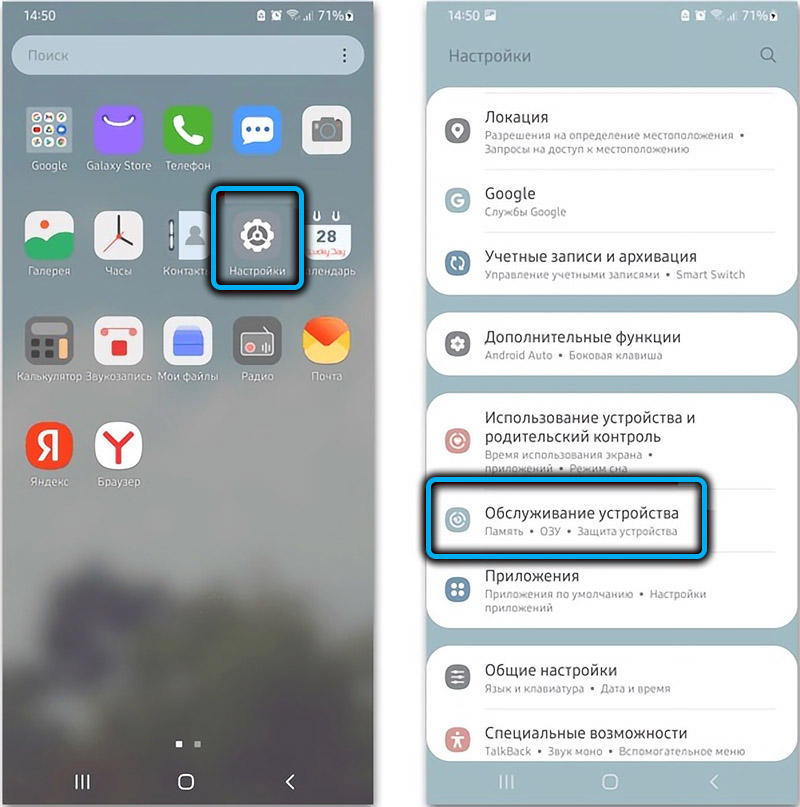
Aby ste to dosiahli, musíte prejsť do nastavení smartfónu v časti „Pamäť“ a potom prejsť do nastavení sekcie a vyberte položku ponuky „Clean“. V takom prípade sa automaticky uskutoční vyhľadávanie dočasných súborov a ich konečné vymazanie.
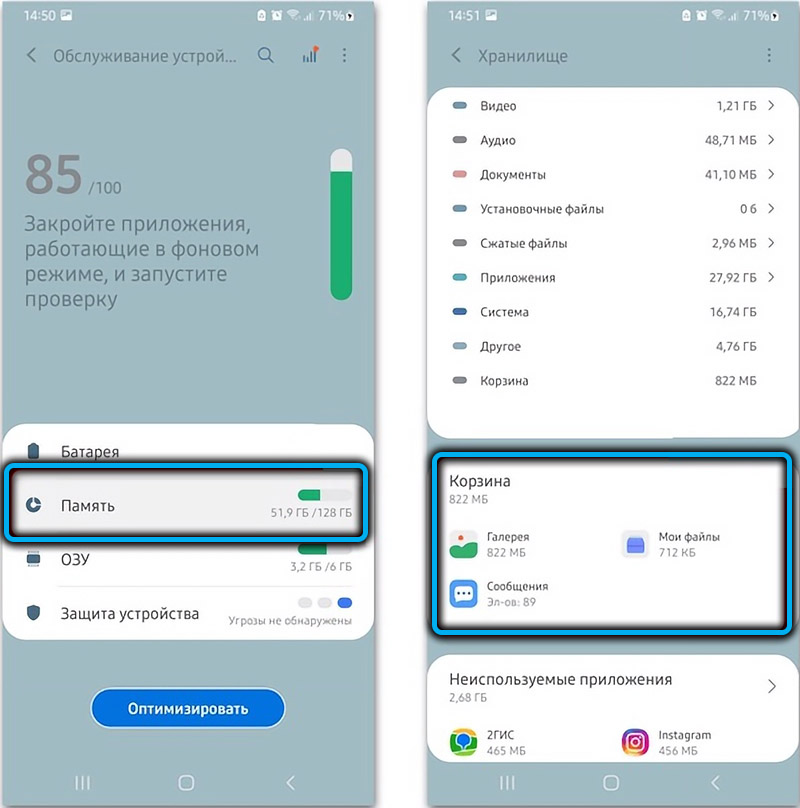
Ak sa chcete najprv pozrieť na zoznam týchto súborov, aby ste mohli vyhodnotiť, ktorý z nich je najväčší, potom, keď idete do časti Nastavenia pamäte, musíte kliknúť na tri vertikálne body, čo vám umožní získať Do ponuky ďalších funkcií a vyberte „Čistá pamäť“. V takom prípade sa zobrazí zoznam dočasných priečinkov, súborov, ako aj zriedkavo používaných aplikácií a duplikátov súborov, ktoré je možné vymazať selektívne, a vyhodnotí, koľko miesta bude vydané súčasne.
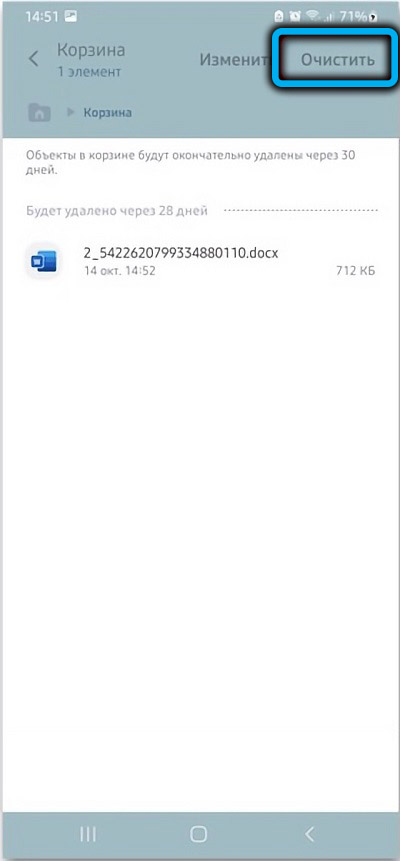
Nakoniec v tej istej ponuke nájdete položku „Užívateľské súbory“ kliknutím na to, na ktorý môžete navyše vyčistiť určité množstvo používateľských súborov používateľov.
Dúfame, že vám pomohli naše pokyny na hľadanie a čistenie koša. Ak máte stále otázky, potom sa ich neváhajte a opýtajte sa ich v komentároch.
- « Netio chyba.SYS v systéme Windows, prečo sa objaví, ako ho opraviť
- Ako používať program PC Health Check Utility na kontrolu kompatibility PC so systémom Windows 11 »

